Cara Melakukan But Bersih pada Windows 11
Berita baiknya ialah proses yang mudah untuk but Windows 11 anda ke dalam persekitaran but yang bersih.
Cara Membersihkan But Windows 11
But bersih dalam Windows ialah teknik penyelesaian masalah yang memulakan sistem dengan set program permulaan dan pemacu yang minimum. Ia membantu anda mengetahui sama ada program tambahan adalah punca masalah ini, atau jika ia disebabkan oleh isu dalam fail sistem.
Rasional utama di sebalik but bersih adalah mudah: jika masalah berterusan walaupun selepas anda but Windows 11 anda ke dalam persekitaran but bersih, maka masalahnya terletak di tempat lain pada PC anda. Walau bagaimanapun, jika anda tidak menghadapi masalah semasa menjalankan but bersih, maka kemungkinan besar apl menyebabkan pepijat. Dengan cara ini, selepas anda menentukan punca masalah dengan but bersih, anda boleh mengambil langkah untuk membetulkannya.
Untuk melakukan but bersih pada Windows 11, ikut langkah di bawah:
- Pergi ke bar carian menu Mula, taip "msconfig" dan pilih Konfigurasi Sistem daripada hasil carian.
- Tukar ke tab Perkhidmatan, pilih Sembunyikan semua Perkhidmatan Microsoft, dan klik Lumpuhkan Semua.
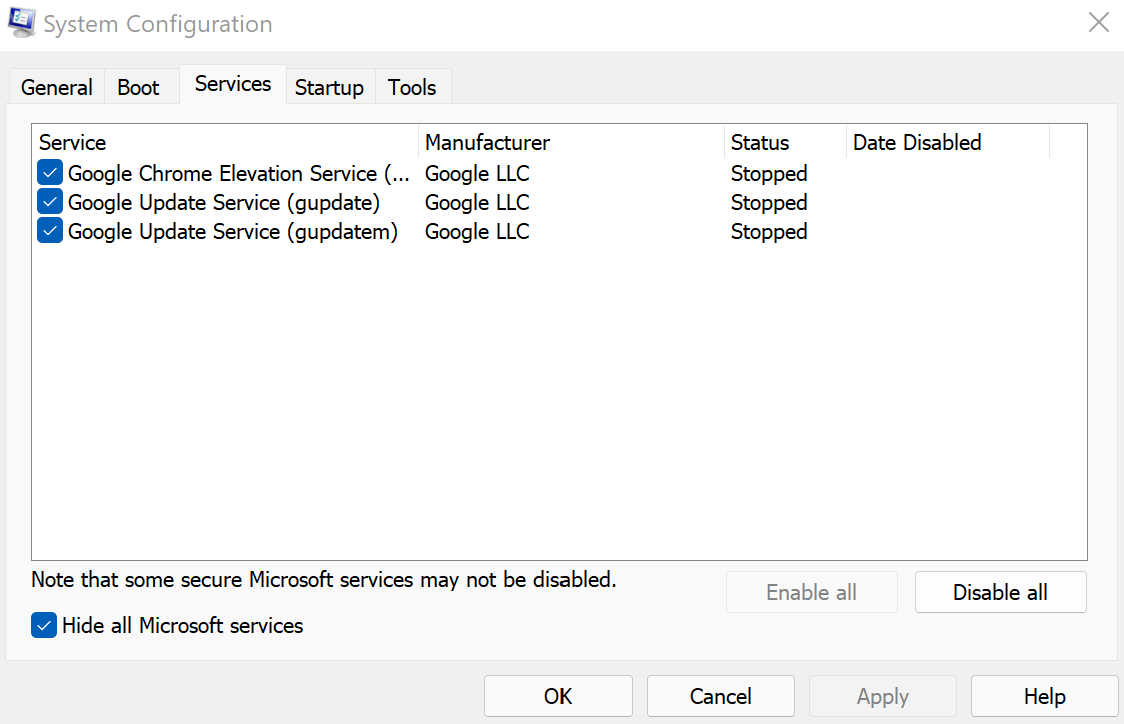
Kini anda perlu melancarkan Pengurus Tugas. Begini cara anda boleh melakukannya:
- Dalam Konfigurasi Sistem, pergi ke tab Mula dan pilih Buka Pengurus Tugas.
- Sekarang, satu demi satu, lumpuhkan setiap apl di bawah tab Permulaan.
- Kembali ke tab Permulaan dalam Konfigurasi Sistem dan pilih OK.
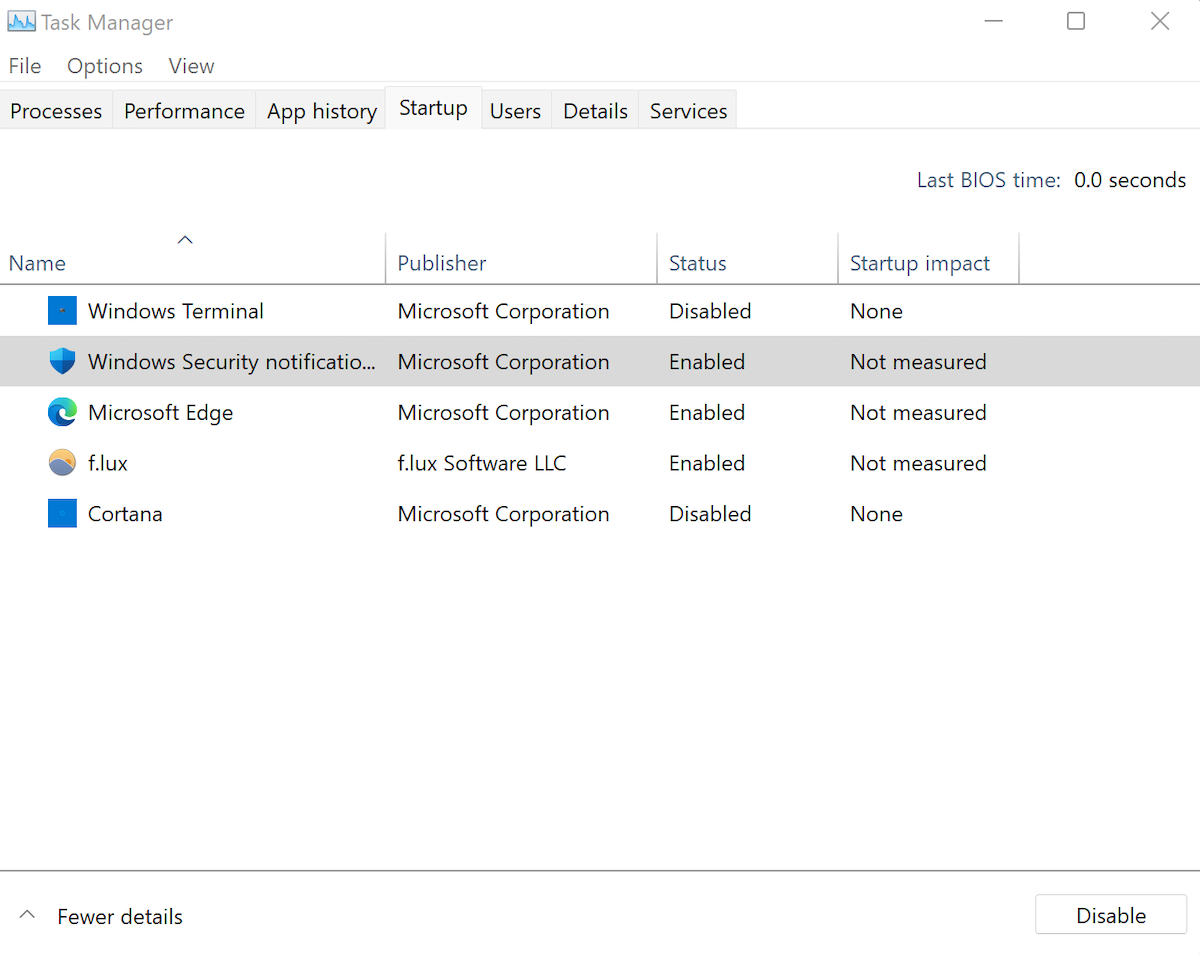
Pada mulakan semula seterusnya, Windows akan dilancarkan dalam persekitaran but yang bersih.
Jika masalah berterusan, maka isu itu adalah sesuatu yang lain. Oleh itu, anda mungkin perlu mencuba kaedah yang berbeza untuk membetulkannya. Jika itu yang berlaku untuk anda, kemudian lompat ke bahagian seterusnya untuk kembali ke but biasa.
Walau bagaimanapun, jika komputer anda berfungsi dengan baik selepas but bersih, maka kami akan melakukan sesuatu. Dari sini, anda akan mendayakan semua apl satu demi satu, yang akan membantu anda mencari apl yang menjadi punca di sebalik pepijat Windows anda. Begini caranya:
- Buka Konfigurasi Sistem.
- Pergi ke tab Perkhidmatan, pilih apl di bahagian atas senarai, dan klik Dayakan. (Jika masalah itu muncul semula, ini akan menghapuskan separuh bahagian bawah apl.)
- Kemudian, klik pada Pengurus Tugas dan pergi ke tab Permulaan.
- Pilih separuh bahagian atas perkhidmatan dan Dayakannya.
- Akhir sekali, klik pada OK dan pilih Mulakan semula.
Ulangi prosedur sehingga anda dibiarkan dengan apl yang menyebabkan masalah pada PC anda.
Cara Menghentikan But Bersih pada Windows 11 Anda
Sama ada but bersih membetulkan pepijat Windows 11 anda atau tidak, anda perlu keluar darinya akhirnya. Untuk melakukannya, ikuti langkah di bawah:
- Pergi ke bar carian menu Mula, taip 'msconfig', dan pilih Konfigurasi Sistem.
- Klik pada tab Perkhidmatan, pilih kotak semak Sembunyikan semua perkhidmatan Microsoft, dan klik butang Dayakan semua.

Sekarang, ikuti langkah di bawah:
- Sekarang klik pada Startup > Buka Pengurus Tugas.
- Pilih setiap aplikasi yang dilumpuhkan satu demi satu dan klik pada Dayakan.

Itu sahaja. Sekarang, lakukan but semula cepat, dan Windows 11 anda akan but seperti biasa dari sini.
But bersih ialah kaedah berguna yang perlu diingat untuk mengetahui masalah pada Windows 11 anda. Walaupun orang kadangkala tidak begitu mengetahui perbezaan antara But Bersih dan mod Selamat, but bersih berbeza kerana ia memberi anda lebih kawalan apl dan perkhidmatan yang boleh dijalankan semasa permulaan.
Atas ialah kandungan terperinci Cara Melakukan But Bersih pada Windows 11. Untuk maklumat lanjut, sila ikut artikel berkaitan lain di laman web China PHP!

Alat AI Hot

Undresser.AI Undress
Apl berkuasa AI untuk mencipta foto bogel yang realistik

AI Clothes Remover
Alat AI dalam talian untuk mengeluarkan pakaian daripada foto.

Undress AI Tool
Gambar buka pakaian secara percuma

Clothoff.io
Penyingkiran pakaian AI

Video Face Swap
Tukar muka dalam mana-mana video dengan mudah menggunakan alat tukar muka AI percuma kami!

Artikel Panas

Alat panas

Notepad++7.3.1
Editor kod yang mudah digunakan dan percuma

SublimeText3 versi Cina
Versi Cina, sangat mudah digunakan

Hantar Studio 13.0.1
Persekitaran pembangunan bersepadu PHP yang berkuasa

Dreamweaver CS6
Alat pembangunan web visual

SublimeText3 versi Mac
Perisian penyuntingan kod peringkat Tuhan (SublimeText3)

Topik panas
 1676
1676
 14
14
 1429
1429
 52
52
 1333
1333
 25
25
 1278
1278
 29
29
 1257
1257
 24
24
 Windows KB5054979 Kemas kini Senarai Kandungan Kemas Kini Maklumat
Apr 15, 2025 pm 05:36 PM
Windows KB5054979 Kemas kini Senarai Kandungan Kemas Kini Maklumat
Apr 15, 2025 pm 05:36 PM
KB5054979 adalah kemas kini keselamatan kumulatif yang dikeluarkan pada 27 Mac, 2025, untuk Windows 11 versi 24H2. Ia mensasarkan. NET Rangka Kerja Versi 3.5 dan 4.8.1, meningkatkan keselamatan dan kestabilan keseluruhan. Terutama, kemas kini menangani masalah dengan operasi fail dan direktori pada saham UNC menggunakan sistem.io API. Dua kaedah pemasangan disediakan: satu melalui tetapan Windows dengan menyemak kemas kini di bawah kemas kini Windows, dan yang lain melalui muat turun manual dari katalog Kemas Kini Microsoft.
 Nanoleaf ingin mengubah cara anda mengenakan teknologi anda
Apr 17, 2025 am 01:03 AM
Nanoleaf ingin mengubah cara anda mengenakan teknologi anda
Apr 17, 2025 am 01:03 AM
Dok Meja Pegboard Nanoleaf: Penganjur Meja Bergaya dan Fungsian Bosan dengan persediaan pengecasan lama yang sama? Dok Meja Pegboard baru Nanoleaf menawarkan alternatif yang bergaya dan berfungsi. Aksesori meja pelbagai fungsi ini mempunyai 32 RGB penuh warna
 Cara Menggunakan Windows 11 sebagai Penerima Audio Bluetooth
Apr 15, 2025 am 03:01 AM
Cara Menggunakan Windows 11 sebagai Penerima Audio Bluetooth
Apr 15, 2025 am 03:01 AM
Hidupkan PC Windows 11 anda menjadi pembesar suara Bluetooth dan nikmati muzik kegemaran anda dari telefon anda! Panduan ini menunjukkan kepada anda cara dengan mudah menyambungkan peranti iPhone atau Android anda ke komputer anda untuk main balik audio. Langkah 1: Sepasang peranti Bluetooth anda Pertama, Pa
 Asus ' Rog Zephyrus G14 OLED Gaming Laptop adalah $ 300 off
Apr 16, 2025 am 03:01 AM
Asus ' Rog Zephyrus G14 OLED Gaming Laptop adalah $ 300 off
Apr 16, 2025 am 03:01 AM
Asus Rog Zephyrus G14 Esports Tawaran Khas Laptop! Beli Asus Rog Zephyrus G14 Esports Laptop Sekarang dan nikmati tawaran $ 300! Harga asal ialah $ 1999, harga semasa hanya $ 1699! Nikmati pengalaman permainan yang mendalam pada bila -bila masa, di mana sahaja, atau gunakannya sebagai stesen kerja mudah alih yang boleh dipercayai. Best Buy kini menawarkan tawaran pada komputer riba Asus Rog Zephyrus G14 2024 ini. Konfigurasi dan prestasinya yang kuat sangat mengagumkan. Ini Asus Rog Zephyrus G14 E-sukan Komputer Kos 16 Pada Best Buy
 5 ciri tingkap tersembunyi yang harus anda gunakan
Apr 16, 2025 am 12:57 AM
5 ciri tingkap tersembunyi yang harus anda gunakan
Apr 16, 2025 am 12:57 AM
Buka kunci Ciri -ciri Windows Tersembunyi untuk pengalaman yang lebih lancar! Temui fungsi Windows yang menghairankan yang dapat meningkatkan pengalaman pengkomputeran anda dengan ketara. Malah pengguna Windows berpengalaman mungkin menemui beberapa helah baru di sini. Kunci Dinamik: Auto
 Bagaimana (dan mengapa) untuk mematikan pecutan tetikus pada Windows 11
Apr 15, 2025 am 06:06 AM
Bagaimana (dan mengapa) untuk mematikan pecutan tetikus pada Windows 11
Apr 15, 2025 am 06:06 AM
Tingkatkan ketepatan tetikus: Lumpuhkan fungsi pecutan tetikus Windows 11 Kursor tetikus bergerak terlalu cepat di skrin, walaupun anda hanya menggerakkan tetikus beberapa sentimeter? Inilah fungsi pecutan tetikus. Artikel ini akan membimbing anda tentang cara melumpuhkan ciri ini untuk mengawal pergerakan tetikus yang lebih baik. Adakah bijak untuk melumpuhkan pecutan tetikus? Tiada pilihan "pecutan tetikus" langsung dalam sistem Windows. Sebaliknya, ia adalah tetapan "Precision Pointer yang Dipertingkatkan", yang dilihat oleh Microsoft sebagai ciri pecutan tetikus. Apabila ciri ini diaktifkan, tetapan DPI (titik per inci) tetapan tetikus berkuatkuasa. Ia mengawal hubungan antara kelajuan pergerakan fizikal tetikus dan jarak kursor bergerak pada skrin. Gerakkan tetikus perlahan -lahan, tingkap akan mengurangkan dpi yang berkesan dan kursor bergerak lebih pendek
 Papan kekunci anda memerlukan OL besar ' Tombol kelantangan
Apr 18, 2025 am 03:04 AM
Papan kekunci anda memerlukan OL besar ' Tombol kelantangan
Apr 18, 2025 am 03:04 AM
Dalam dunia skrin sentuh hari ini, maklum balas sentuhan yang memuaskan mengenai kawalan fizikal adalah perubahan yang dialu -alukan. Itulah sebabnya papan kekunci dengan tombol kelantangan besar sangat menarik. Saya baru -baru ini mengalami ini secara langsung, dan ia menjadi wahyu. Untuk
 Cara klik kanan tanpa tetikus
Apr 18, 2025 pm 12:03 PM
Cara klik kanan tanpa tetikus
Apr 18, 2025 pm 12:03 PM
Tikus adalah komponen penting untuk mendapatkan kerja yang dilakukan pada PC anda. Tetapi apabila anda terjebak dengan tetikus yang rosak, anda boleh menghadapi beberapa masalah termasuk ketidakupayaan untuk klik kanan. Tetapi berita baiknya ialah pasti ada cara t




